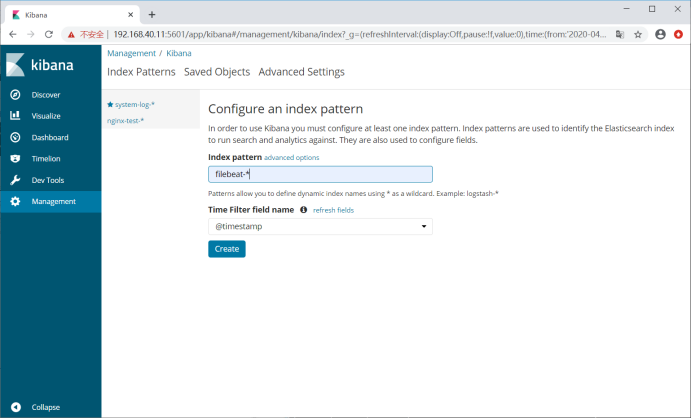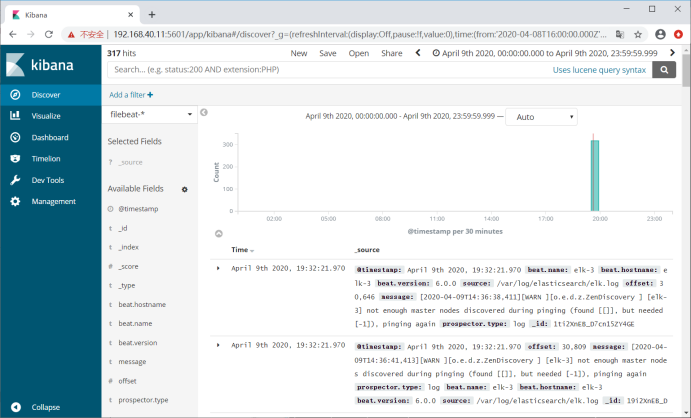ELK
ELK简介
ELK是3个开源软件的缩写,分别为Elasticsearch 、 Logstash和Kibana , 它们都是开源软件。不过现在还新增了一个Beats,它是一个轻量级的日志收集处理工具(Agent),Beats占用资源少,适合于在各个服务器上搜集日志后传输给Logstash,官方也推荐此工具,目前由于原本的ELK Stack成员中加入了Beats工具所以已改名为Elastic Stack。
Elasticsearch是个开源分布式搜索引擎,提供搜集、分析、存储数据3大功能。它的特点有:分布式,零配置,自动发现,索引自动分片,索引副本机制,restful风格接口,多数据源,自动搜索负载等。
Logstash主要是用来日志的搜集、分析、过滤日志的工具,支持大量的数据获取方式。一般工作方式为c/s架构,Client端安装在需要收集日志的主机上,server端负责将收到的各节点日志进行过滤、修改等操作在一并发往Elasticsearch上去。
Kibana也是一个开源和免费的工具,Kibana可以为 Logstash和 ElasticSearch提供的日志分析友好的 Web 界面,可以帮助汇总、分析和搜索重要数据日志。
Beats在这里是一个轻量级日志采集器,其实Beats家族有6个成员,早期的ELK架构中使用Logstash收集、解析日志,但是Logstash对内存、CPU、io等资源消耗比较高。相比 Logstash,Beats所占系统的CPU和内存几乎可以忽略不计。
1. 环境准备
规划3个节点,其中1个作为主节点,2个作为数据节点:
|
节点IP |
节点规划 |
主机名 |
|
192.168.40.11 |
Elasticsearch+Kibana(主) |
elk-1 |
|
192.168.40.12 |
Elasticsearch+Logstash(数据) |
elk-2 |
|
192.168.40.13 |
Elasticsearch(数据) |
elk-3 |
2. 修改主机名
使用hostnamectl命令修改3个主机名,以做区分:
elk-1节点:
[root@localhost ~]# hostnamectl set-hostname elk-1 // 修改完后ctrl+d退出后重新连接 [root@elk-1 ~]#
elk-2节点:
[root@localhost ~]# hostnamectl set-hostname elk-2 [root@elk-2 ~]#
elk-3节点:
[root@localhost ~]# hostnamectl set-hostname elk-3 [root@elk-3 ~]#
3. 配置hosts文件
3个节点配置相同(以elk-1节点为例),命令如下:
elk-1节点:
[root@elk-1 ~]# vi /etc/hosts [root@elk-1 ~]# cat /etc/hosts 127.0.0.1 localhost localhost.localdomain localhost4 localhost4.localdomain4 ::1 localhost localhost.localdomain localhost6 localhost6.localdomain6 192.168.40.11 elk-1 192.168.40.12 elk-2 192.168.40.13 elk-3
4. 安装JDK
部署ELK环境需要jdk1.8以上的JDK版本软件环境,我们使用opnejdk1.8,3节点全部安装(以elk-1节点为例),命令如下:
elk-1节点:
[root@elk-1 ~]# yum install -y java-1.8.0-openjdk java-1.8.0-openjdk-devel …… [root@elk-1 ~]# java -version openjdk version "1.8.0_242" OpenJDK Runtime Environment (build 1.8.0_242-b08) OpenJDK 64-Bit Server VM (build 25.242-b08, mixed mode)
任务3 Elasticserach安装
1. 安装Elasticserach
将提供的rpm包上传至3台节点的/root/目录下,或者上传至一节点后使用scp进行拷贝,之后使用rpm命令进行安装,3节点全部安装:
scp复制命令:
[root@elk-1 ~]# scp elasticsearch-6.0.0.rpm elk-3:/root/ The authenticity of host 'elk-3 (192.168.40.13)' can't be established. ECDSA key fingerprint is f3:72:41:05:79:cd:52:9b:a6:98:f0:5b:e8:5f:26:3d. Are you sure you want to continue connecting (yes/no)? y // 第一次连接会询问你确定连接?第二次连接就会只让你输入密码。 Please type 'yes' or 'no': yes Warning: Permanently added 'elk-3,192.168.40.13' (ECDSA) to the list of known hosts. root@elk-3's password: // 连接的机器的密码,就是elk-3这台机器root登入的密码。 elasticsearch-6.0.0.rpm 100% 298 0.3KB/s 00:00
elk-3节点查看是否复制过去:
[root@elk-3 ~]# ls anaconda-ks.cfg elasticsearch-6.0.0.rpm
elk-1节点:
[root@elk-1 ~]# rpm -ivh elasticsearch-6.0.0.rpm // 参数含义:i表示安装,v表示显示安装过程,h表示显示进度 warning: elasticsearch-6.0.0.rpm: Header V4 RSA/SHA512 Signature, key ID d88e42b4: NOKEY Preparing... ################################# [100%] Creating elasticsearch group... OK Creating elasticsearch user... OK Updating / installing... 1:elasticsearch-0:6.0.0-1 ################################# [100%] ### NOT starting on installation, please execute the following statements to configure elasticsearch service to start automatically using systemd sudo systemctl daemon-reload sudo systemctl enable elasticsearch.service ### You can start elasticsearch service by executing sudo systemctl start elasticsearch.service
elk-2节点:
[root@elk-2 ~]# rpm -ivh elasticsearch-6.0.0.rpm warning: elasticsearch-6.0.0.rpm: Header V4 RSA/SHA512 Signature, key ID d88e42b4: NOKEY Preparing... ################################# [100%] Creating elasticsearch group... OK Creating elasticsearch user... OK Updating / installing... 1:elasticsearch-0:6.0.0-1 ################################# [100%] ### NOT starting on installation, please execute the following statements to configure elasticsearch service to start automatically using systemd sudo systemctl daemon-reload sudo systemctl enable elasticsearch.service ### You can start elasticsearch service by executing sudo systemctl start elasticsearch.service
elk-3节点:
[root@elk-3 ~]# rpm -ivh elasticsearch-6.0.0.rpm warning: elasticsearch-6.0.0.rpm: Header V4 RSA/SHA512 Signature, key ID d88e42b4: NOKEY Preparing... ################################# [100%] Creating elasticsearch group... OK Creating elasticsearch user... OK Updating / installing... 1:elasticsearch-0:6.0.0-1 ################################# [100%] ### NOT starting on installation, please execute the following statements to configure elasticsearch service to start automatically using systemd sudo systemctl daemon-reload sudo systemctl enable elasticsearch.service ### You can start elasticsearch service by executing sudo systemctl start elasticsearch.service
2. 配置Elasticserach
配置elasticsearch的配置文件,配置文件:/etc/elasticsearch/elasticsearch.yml
elk-1节点:增加以下红色字样(//为解释,这里用不到的配置文件被删除),注意IP。
[root@elk-1 ~]# vi /etc/elasticsearch/elasticsearch.yml [root@elk-1 ~]# cat /etc/elasticsearch/elasticsearch.yml # ======= Elasticsearch Configuration =========== # # NOTE: Elasticsearch comes with reasonable defaults for most settings. # Before you set out to tweak and tune the configuration, make sure you # understand what are you trying to accomplish and the consequences. # # The primary way of configuring a node is via this file. This template lists # the most important settings you may want to configure for a production cluster. # # Please consult the documentation for further information on configuration options: # https://www.elastic.co/guide/en/elasticsearch/reference/index.html # # ------------------Cluster -------------------- # Use a descriptive name for your cluster: cluster.name: ELK //配置es的集群名称,默认是elasticsearch,es会自动发现在同一网段下的es,如果在同一网段下有多个集群,就可以用这个属性来区分不同的集群。 # ------------------------Node ----------------- # Use a descriptive name for the node: node.name: elk-1 //节点名,默认随机指定一个name列表中名字,该列表在es的jar包中config文件夹里name.txt文件中,其中有很多作者添加的有趣名字。 node.master: true //指定该节点是否有资格被选举成为node,默认是true,es是默认集群中的第一台机器为master,如果这台机挂了就会重新选举master。 其他两节点为false node.data: false //指定该节点是否存储索引数据,默认为true。其他两节点为true # ----------------- Paths ---------------- # Path to directory where to store the data (separate multiple locations by comma): path.data: /var/lib/elasticsearch //索引数据存储位置(保持默认,不要开启注释) # Path to log files: path.logs: /var/log/elasticsearch //设置日志文件的存储路径,默认是es根目录下的logs文件夹 # --------------- Network ------------------ # Set the bind address to a specific IP (IPv4 or IPv6): network.host: 192.168.40.11 //设置绑定的ip地址,可以是ipv4或ipv6的,默认为0.0.0.0。 # Set a custom port for HTTP: http.port: 9200 //启动的es对外访问的http端口,默认9200 # For more information, consult the network module documentation. # --------------------Discovery ---------------- # Pass an initial list of hosts to perform discovery when new node is started: # The default list of hosts is ["127.0.0.1", "[::1]"] #discovery.zen.ping.unicast.hosts: ["host1", "host2"] discovery.zen.ping.unicast.hosts: ["elk-1","elk-2","elk-3"] //设置集群中master节点的初始列表,可以通过这些节点来自动发现新加入集群的节点。
elk-2节点:
[root@elk-2 ~]# vi /etc/elasticsearch/elasticsearch.yml [root@elk-2 ~]# cat /etc/elasticsearch/elasticsearch.yml |grep -v ^# |grep -v ^$ cluster.name: ELK node.name: elk-2 node.master: false node.data: true path.data: /var/lib/elasticsearch path.logs: /var/log/elasticsearch network.host: 192.168.40.12 http.port: 9200 discovery.zen.ping.unicast.hosts: ["elk-1","elk-2","elk-3"]
elk-3节点:
[root@elk-2 ~]# vi /etc/elasticsearch/elasticsearch.yml [root@elk-2 ~]# cat /etc/elasticsearch/elasticsearch.yml |grep -v ^# |grep -v ^$ cluster.name: ELK node.name: elk-3 node.master: false node.data: true path.data: /var/lib/elasticsearch path.logs: /var/log/elasticsearch network.host: 192.168.40.13 http.port: 9200 discovery.zen.ping.unicast.hosts: ["elk-1","elk-2","elk-3"]
3. 启动服务
通过命令启动es服务,启动后使用ps命令查看进程是否存在或者使用netstat命令查看是否端口启动。命令如下:(3个节点命令相同)
[root@elk-1 ~]# systemctl start elasticsearch [root@elk-1 ~]# ps -ef |grep elasticsearch elastic+ 19280 1 0 09:00 ? 00:00:54 /bin/java -Xms1g -Xmx1g -XX:+UseConcMarkSweepGC -XX:CMSInitiatingOccupancyFraction=75 -XX:+UseCMSInitiatingOccupancyOnly -XX:+AlwaysPreTouch -server -Xss1m -Djava.awt.headless=true -Dfile.encoding=UTF-8 -Djna.nosys=true -XX:-OmitStackTraceInFastThrow -Dio.netty.noUnsafe=true -Dio.netty.noKeySetOptimization=true -Dio.netty.recycler.maxCapacityPerThread=0 -Dlog4j.shutdownHookEnabled=false -Dlog4j2.disable.jmx=true -XX:+HeapDumpOnOutOfMemoryError -XX:HeapDumpPath=/var/lib/elasticsearch -Des.path.home=/usr/share/elasticsearch -Des.path.conf=/etc/elasticsearch -cp /usr/share/elasticsearch/lib/* org.elasticsearch.bootstrap.Elasticsearch -p /var/run/elasticsearch/elasticsearch.pid --quiet root 19844 19230 0 10:54 pts/0 00:00:00 grep --color=auto elasticsearch [root@elk-1 ~]# netstat -lntp Active Internet connections (only servers) Proto Recv-Q Send-Q Local Address Foreign Address State PID/Program name tcp 0 0 0.0.0.0:22 0.0.0.0:* LISTEN 1446/sshd tcp 0 0 127.0.0.1:25 0.0.0.0:* LISTEN 1994/master tcp6 0 0 192.168.40.11:9200 :::* LISTEN 19280/java tcp6 0 0 192.168.40.11:9300 :::* LISTEN 19280/java tcp6 0 0 :::22 :::* LISTEN 1446/sshd tcp6 0 0 ::1:25 :::* LISTEN 1994/master 有以上端口或者进程存在,证明es服务启动成功。
4. 检测集群状态
使用curl命令来检查集群状态,命令如下
elk-1节点:
[root@elk-1 ~]# curl '192.168.40.11:9200/_cluster/health?pretty' { "cluster_name" : "ELK", "status" : "green", //为green则代表健康没问题,yellow或者red 则是集群有问题 "timed_out" : false, //是否有超时 "number_of_nodes" : 3, //集群中的节点数量 "number_of_data_nodes" : 2, //集群中data节点的数量 "active_primary_shards" : 1, "active_shards" : 2, "relocating_shards" : 0, "initializing_shards" : 0, "unassigned_shards" : 0, "delayed_unassigned_shards" : 0, "number_of_pending_tasks" : 0, "number_of_in_flight_fetch" : 0, "task_max_waiting_in_queue_millis" : 0, "active_shards_percent_as_number" : 100.0 }
任务4 部署Kibana
1. 安装Kibana
通过scrt工具把kibana的rpm包上传至elk-1节点的root的目录下(其他节点不需上传)。
[root@elk-1 ~]# rpm -ivh kibana-6.0.0-x86_64.rpm warning: kibana-6.0.0-x86_64.rpm: Header V4 RSA/SHA512 Signature, key ID d88e42b4: NOKEY Preparing... ################################# [100%] Updating / installing... 1:kibana-6.0.0-1 ################################# [100%]
2. 配置Kibana
配置Kibana的配置文件,配置文件在/etc/kibana/kibana.yml,在配置文件增加或修改以下内容:
[root@elk-1 ~]# vi /etc/kibana/kibana.yml [root@elk-1 ~]# cat /etc/kibana/kibana.yml |grep -v ^# server.port: 5601 server.host: 192.168.4011 elasticsearch.url: "http://192.168.40.11:9200"
3. 启动Kibana
[root@elk-1 ~]# systemctl start kibana [root@elk-1 ~]# ps -ef |grep kibana kibana 19958 1 41 11:26 ? 00:00:03 /usr/share/kibana/bin/../node/bin/node --no-warnings /usr/share/kibana/bin/../src/cli -c /etc/kibana/kibana.yml root 19970 19230 0 11:26 pts/0 00:00:00 grep --color=auto kibana [root@elk-1 ~]# netstat -lntp |grep node tcp 0 0 192.168.40.11:5601 0.0.0.0:* LISTEN 19958/node
启动成功后网页访问,可以访问到如下界面。
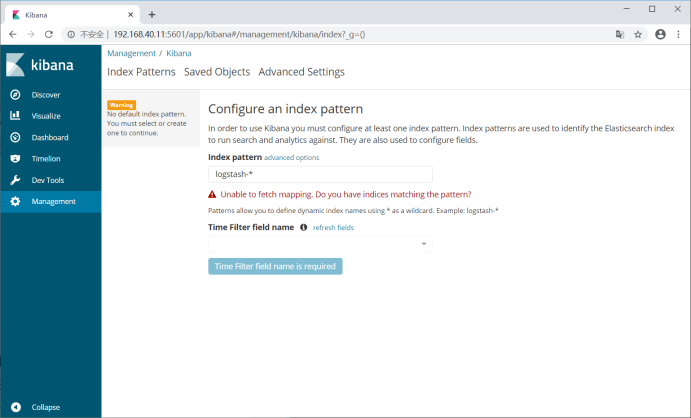
任务5 Logstash部署
1. 安装Logstash
使用scrt工具把kibana的rpm包上传至elk-2节点的root的目录下(其他节点不需上传)。
[root@elk-2 ~]# rpm -ivh logstash-6.0.0.0.rpm warning: logstash-6.0.0.0.rpm: Header V4 RSA/SHA512 Signature, key ID d88e42b4: NOKEY Preparing... ################################# [100%] Updating / installing... 1:logstash-1:6.0.0-1 ################################# [100%] Using provided startup.options file: /etc/logstash/startup.options
2. 配置Logstash
配置/etc/logstash/logstash.yml,修改增加如下:
[root@elk-2 ~]# vi /etc/logstash/logstash.yml http.host: "192.168.40.12"
配置logstash收集syslog日志:
[root@elk-2 ~]# vi /etc/logstash/conf.d/syslog.conf [root@elk-2 ~]# cat /etc/logstash/conf.d/syslog.conf input { //定义日志源 file { path => "/var/log/messages" //定义日志来源路径 目录要给644权限,不然无法读取日志 type => "systemlog" //定义类型 start_position => "beginning" stat_interval => "3" } } output { //定义日志输出 if [type] == "systemlog" { elasticsearch { hosts => ["192.168.40.11:9200"] index => "system-log-%{+YYYY.MM.dd}" } } }
检测配置文件是否错误:
[root@elk-2 ~]# ln -s /usr/share/logstash/bin/logstash /usr/bin // 创建软连接,方便使用logstash命令 [root@elk-2 ~]# logstash --path.settings /etc/logstash/ -f /etc/logstash/conf.d/syslog.conf --config.test_and_exit Sending Logstash's logs to /var/log/logstash which is now configured via log4j2.properties Configuration OK // 为ok则代表没问题
参数解释:
l --path.settings : 用于指定logstash的配置文件所在的目录
l -f : 指定需要被检测的配置文件的路径
l --config.test_and_exit : 指定检测完之后就退出,不然就会直接启动了
3. 启动Logstash
检查配置文件没有问题后,启动Logstash服务:
[root@elk-2 ~]# systemctl start logstash
使用命令ps,查看进程:
[root@elk-2 ~]#ps -ef |grep logstash logstash 21835 1 12 16:45 ? 00:03:01 /bin/java -XX:+UseParNewGC -XX:+UseConcMarkSweepGC -XX:CMSInitiatingOccupancyFraction=75 -XX:+UseCMSInitiatingOccupancyOnly -XX:+DisableExplicitGC -Djava.awt.headless=true -Dfile.encoding=UTF-8 -XX:+HeapDumpOnOutOfMemoryError -Xmx1g -Xms256m -Xss2048k -Djffi.boot.library.path=/usr/share/logstash/vendor/jruby/lib/jni -Xbootclasspath/a:/usr/share/logstash/vendor/jruby/lib/jruby.jar -classpath : -Djruby.home=/usr/share/logstash/vendor/jruby -Djruby.lib=/usr/share/logstash/vendor/jruby/lib -Djruby.script=jruby -Djruby.shell=/bin/sh org.jruby.Main /usr/share/logstash/lib/bootstrap/environment.rb logstash/runner.rb --path.settings /etc/logstash root 21957 20367 0 17:10 pts/2 00:00:00 grep --color=auto logstash
使用netstat命令,查看进程端口:
[root@elk-2 ~]# netstat -lntp Active Internet connections (only servers) Proto Recv-Q Send-Q Local Address Foreign Address State PID/Program name tcp 0 0 0.0.0.0:22 0.0.0.0:* LISTEN 1443/sshd tcp 0 0 127.0.0.1:25 0.0.0.0:* LISTEN 2009/master tcp6 0 0 192.168.40.12:9200 :::* LISTEN 19365/java tcp6 0 0 :::10514 :::* LISTEN 21835/java tcp6 0 0 192.168.40.12:9300 :::* LISTEN 19365/java tcp6 0 0 :::22 :::* LISTEN 1443/sshd tcp6 0 0 ::1:25 :::* LISTEN 2009/master tcp6 0 0 192.168.40.12:9600 :::* LISTEN 21835/java
可能遇到的问题:
(1)启动服务后,有进程但是没有端口。首先查看日志内容:
[root@elk-2 ~]# cat /var/log/logstash/logstash-plain.log | grep que

(2)通过日志确定是权限问题,因为之前我们以root的身份在终端启动过Logstash,所以产生的相关文件的权限用户和权限组都是root:
[root@elk-2 ~]# ll /var/lib/logstash/ total 4 drwxr-xr-x. 2 root root 6 Dec 6 15:45 dead_letter_queue drwxr-xr-x. 2 root root 6 Dec 6 15:45 queue -rw-r--r--. 1 root root 36 Dec 6 15:45 uuid
(3)修改/var/lib/logstash/目录的所属组为logstash,并重启服务:
[root@elk-2 ~]# chown -R logstash /var/lib/logstash/ [root@elk-2 ~]# systemctl restart logstash //重启服务后即可
4. Kibana上查看日志
之前部署Kibana完成后,还没有检索日志。现在Logstash部署完成,我们回到Kibana服务器上查看日志索引,执行命令如下:
[root@elk-1 ~]# curl '192.168.40.11:9200/_cat/indices?v' health status index uuid pri rep docs.count docs.deleted store.size pri.store.size green open system-log-2019.12.06 UeKk3IY6TiebNu_OD04YZA 5 1 938 0 816kb 412.2kb green open .kibana KL7WlNw_T7K36_HSbchBcw 1 1 1 0 7.3kb 3.6kb
获取/删除指定索引详细信息:
[root@elk-1 ~]# curl -XGET/DELETE '192.168.40.11:9200/system-log-2020.04.09?pretty' { "system-log-2020.04.09" : { "aliases" : { }, "mappings" : { "systemlog" : { "properties" : { "@timestamp" : { "type" : "date" }, "@version" : { "type" : "text", "fields" : { "keyword" : { "type" : "keyword", "ignore_above" : 256 } } }, "host" : { "type" : "text", "fields" : { "keyword" : { "type" : "keyword", "ignore_above" : 256 } } }, "message" : { "type" : "text", "fields" : { "keyword" : { "type" : "keyword", "ignore_above" : 256 } } }, "path" : { "type" : "text", "fields" : { "keyword" : { "type" : "keyword", "ignore_above" : 256 } } }, "type" : { "type" : "text", "fields" : { "keyword" : { "type" : "keyword", "ignore_above" : 256 } } } } } }, "settings" : { "index" : { "creation_date" : "1586417513863", "number_of_shards" : "5", "number_of_replicas" : "1", "uuid" : "ETzosODmRA2bksRXxIiabQ", "version" : { "created" : "6000099" }, "provided_name" : "system-log-2020.04.09" } } } }
5. Web界面配置
浏览器访问192.168.40.11:5601,到Kibana上配置索引:
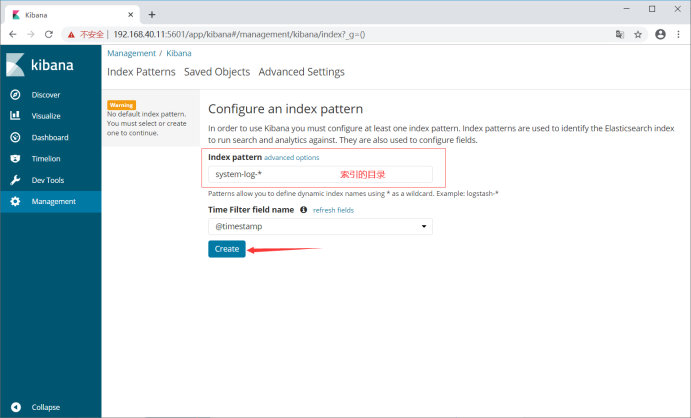
配置完成后,选择Discover,进入“Discover”页面后,如果出现以下提示,则是代表无法查找到日志信息:
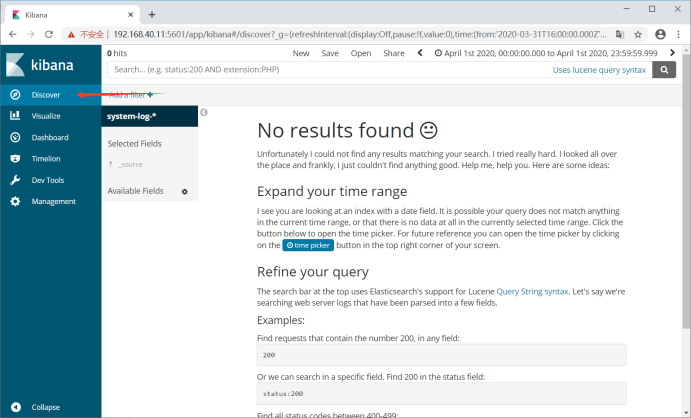
这种情况一般是时间的问题,单击右上角信息切换成查看当天的日志信息。由于我虚拟机的时间是19-12-06,所以我要把时间调整到那一天。
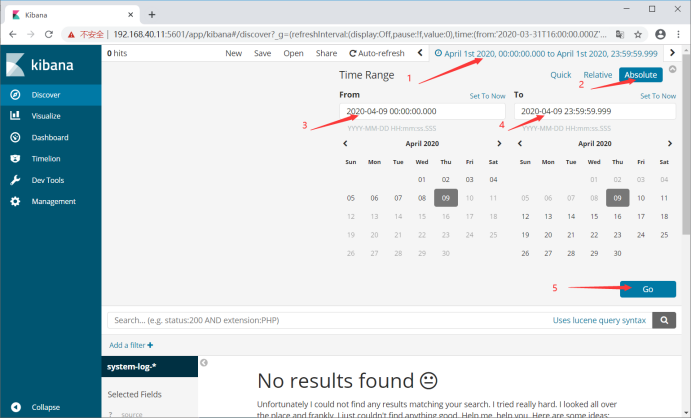
如下图所示现在就正常了:
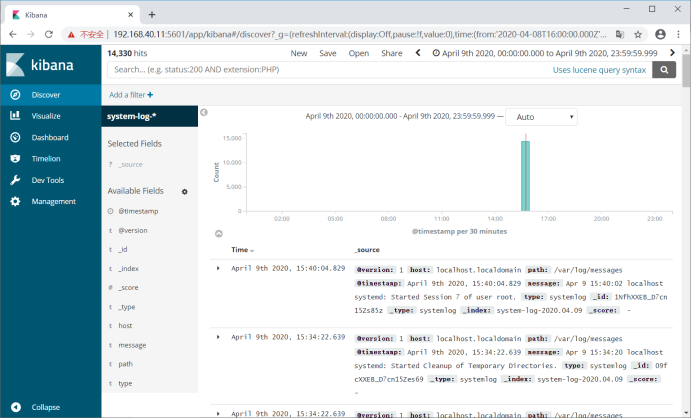
任务6 Logstash收集Nginx日志
1. 安装Nginx
使用wget命令下载Nginx的rpm包并安装:
[root@elk-2 ~]#wget http://nginx.org/packages/centos/7/x86_64/RPMS/nginx-1.16.1-1.el7.ngx.x86_64.rpm [root@elk-2 ~]# rpm -ivh nginx-1.16.1-1.el7.ngx.x86_64.rpm 警告:nginx-1.16.1-1.el7.ngx.x86_64.rpm: 头V4 RSA/SHA1 Signature,密钥 ID 7bd9bf62: NOKEY 准备中... ################################# [100%] 正在升级/安装... 1:nginx-1:1.16.1-1.el7.ngx ( 3%################################# [100%] ---------------------------------------------------------------------- Thanks for using nginx! Please find the official documentation for nginx here: * http://nginx.org/en/docs/ Please subscribe to nginx-announce mailing list to get the most important news about nginx: * http://nginx.org/en/support.html Commercial subscriptions for nginx are available on: * http://nginx.com/products/ ---------------------------------------------------------------------- [root@elk-2 ~]#
2. 配置Logstash
elk-2上:编辑Nginx配置文件,加入如下内容:
[root@elk-2 ~]# vi /etc/logstash/conf.d/nginx.conf, input { file { path => "/tmp/elk_access.log" start_position => "beginning" type => "nginx" } } filter { grok { match => { "message" => "%{IPORHOST:http_host} %{IPORHOST:clientip} - %{USERNAME:remote_user} \[%{HTTPDATE:timestamp}\] \"(?:%{WORD:http_verb} %{NOTSPACE:http_request}(?: HTTP/%{NUMBER:http_version})?|%{DATA:raw_http_request})\" %{NUMBER:response} (?:%{NUMBER:bytes_read}|-) %{QS:referrer} %{QS:agent} %{QS:xforwardedfor} %{NUMBER:request_time:float}"} } geoip { source => "clientip" } } output { stdout { codec => rubydebug } elasticsearch { hosts => ["192.168.40.12:9200"] index => "nginx-test-%{+YYYY.MM.dd}" } }
使用logstash命令检查文件是否错误:
[root@elk-2 ~]# logstash --path.settings /etc/logstash/ -f /etc/logstash/conf.d/nginx.conf --config.test_and_exit Sending Logstash's logs to /var/log/logstash which is now configured via log4j2.properties Configuration OK
编辑监听Nginx日志配置文件,加入如下内容:
[root@elk-2 ~]# vi /etc/nginx/conf.d/elk.conf server { listen 80; server_name elk.com; location / { proxy_pass http://192.168.40.11:5601; proxy_set_header Host $host; proxy_set_header X-Real-IP $remote_addr; proxy_set_header X-Forwarded-For $proxy_add_x_forwarded_for; } access_log /tmp/elk_access.log main2; }
修改Nginx日志配置文件,增加如下内容(需注意Nginx配置文件格式):
[root@elk-2 ~]#vim /etc/nginx/nginx.conf log_format main2 '$http_host $remote_addr - $remote_user [$time_local] "$request" ' '$status $body_bytes_sent "$http_referer" ' '"$http_user_agent" "$upstream_addr" $request_time'; [root@elk-2 ~]# nginx -t nginx: the configuration file /etc/nginx/nginx.conf syntax is ok nginx: configuration file /etc/nginx/nginx.conf test is successful [root@elk-2 ~]# [root@elk-2 ~]# systemctl start nginx
在/etc/hosts文件中添加下面信息:
192.168.40.12 elk.com
浏览器访问,检查是否有日志产生。
3. Web界面配置
浏览器访问192.168.40.11:5601,到Kibana上配置索引:
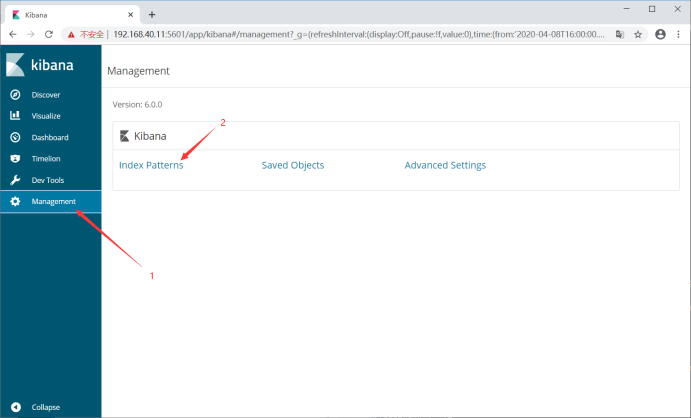
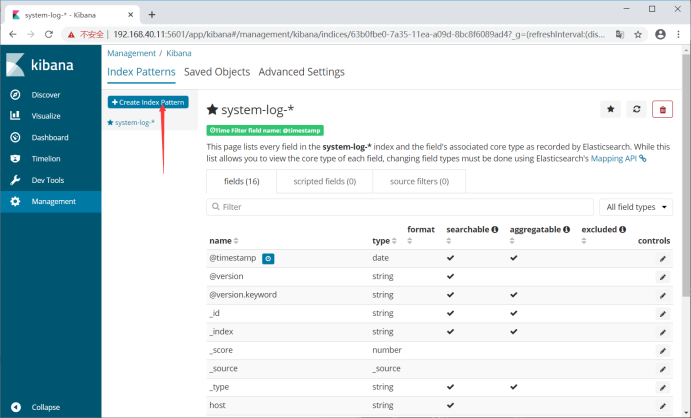
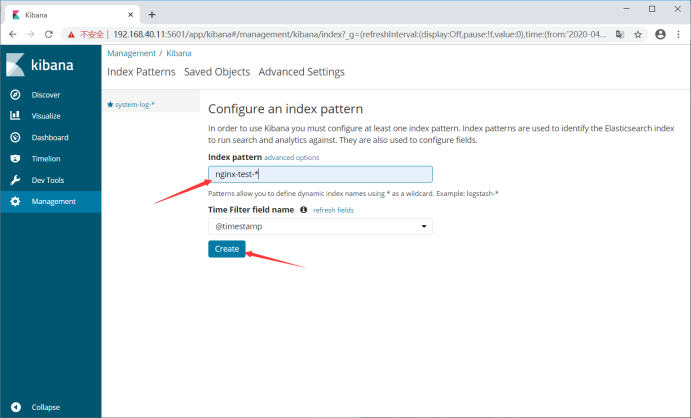
配置完成后,选择Discover,进入“Discover”页面后,如果出现以下提示,则是代表无法查找到日志信息:
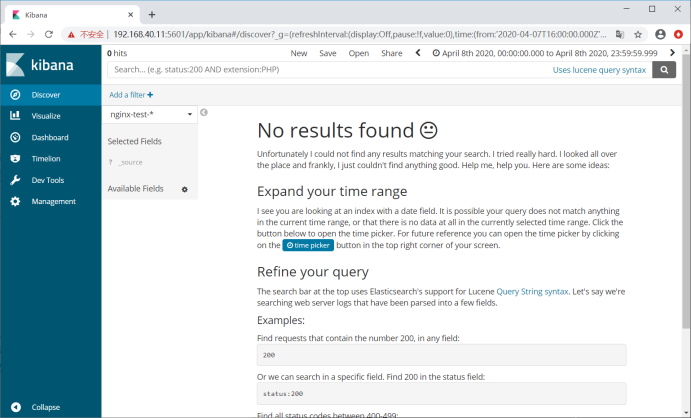
这种情况一般是时间的问题,单击右上角内容切换成查看当天的日志信息,由于我虚拟机的时间是19-12-06,所以我要把时间调整到那一天。

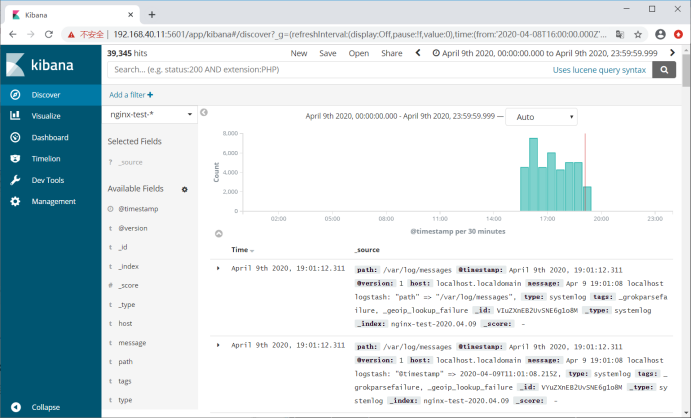
任务7 使用Beats采集日志
1. 安装Beats
在elk-3主机上下载和安装Beats:
[root@elk-3 ~]# wget https://artifacts.elastic.co/downloads/beats/filebeat/filebeat-6.0.0-x86_64.rpm --2020-03-30 22:41:52-- https://artifacts.elastic.co/downloads/beats/filebeat/filebeat-6.0.0-x86_64.rpm 正在解析主机 artifacts.elastic.co (artifacts.elastic.co)... 151.101.230.222, 2a04:4e42:1a::734 正在连接 artifacts.elastic.co (artifacts.elastic.co)|151.101.230.222|:443... 已连接。 已发出 HTTP 请求,正在等待回应... 200 OK 长度:11988378 (11M) [binary/octet-stream] 正在保存至: “filebeat-6.0.0-x86_64.rpm.1” 100%[===================================>] 11,988,378 390KB/s 用时 30s 2020-03-30 22:42:24 (387 KB/s) - 已保存 “filebeat-6.0.0-x86_64.rpm.1” [11988378/11988378]) [root@elk-3 ~]# rpm -ivh filebeat-6.0.0-x86_64.rpm
2. 配置Beats
编辑配置文件:
[root@elk-3 ~]# vim /etc/filebeat/filebeat.yml filebeat.prospectors: paths: - /var/log/elasticsearch/elk.log //此处可自行改为想要监听的日志文件 output.elasticsearch: hosts: ["192.168.40.11:9200"] systemctl start filebeat
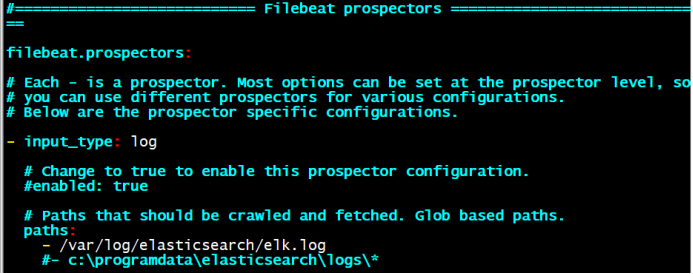

在elk-1主机上使用curl '192.168.40.11:9200/_cat/indices?v'命令查看是否监听到elk-3主机上的日志(出现filebeat字样表示成功)

3. Web界面配置
按照上一个步骤在浏览器中添加filebeat日志文件的监控。